- Autor Lauren Nevill [email protected].
- Public 2023-12-16 18:55.
- Naposledy zmenené 2025-01-23 15:24.
Používatelia stránok na platforme Wordpress už vedia na vlastnej koži, čo sú spamové správy v komentároch. Spam je vo svojej podstate hromadné zasielanie pošty. jej účelom je propagovať akúkoľvek službu, ale najčastejšie zdroj ponúkajúci túto službu.
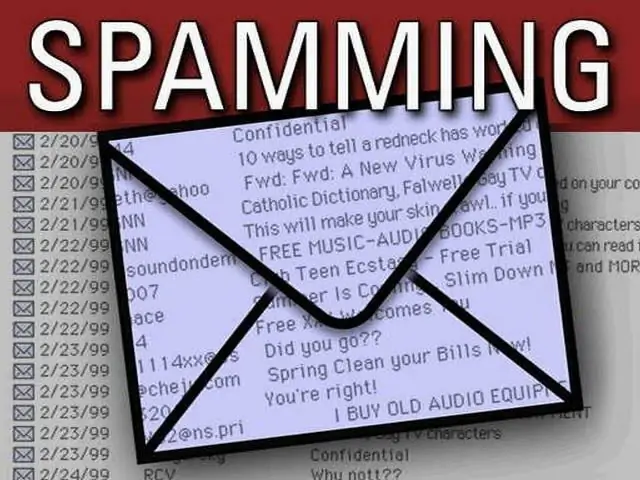
Je to nevyhnutné
- - stránka na platforme Wordpress;
- - doplnok Akismet.
Inštrukcie
Krok 1
Jedinou časťou, do ktorej má prístup každý návštevník, je blok komentárov. To používajú spameri - ľudia, ktorí šíria spam. V súčasnosti existuje veľa stupňov ochrany pred týmto ochorením pre vaše stránky, ale asi najefektívnejším nástrojom je stále doplnok Akismet.
Krok 2
Čo je tento doplnok? Medzi jeho hlavné úlohy patrí sledovanie a kontrola absolútne všetkých komentárov, ktoré vstupujú do príslušného formulára. Ak sa na nich nájdu odkazy na dosť podozrivé stránky, najmä ak existuje viac odkazov, takýto komentár sa okamžite odošle do priečinka „Spam“. Čo s tým ďalej, je len na vás.
Krok 3
Ak chcete stiahnuť doplnok, prejdite na nasledujúci odkaz https://wordpress.org/extend/plugins/akismet a uložte archív do ľubovoľného priečinka na pevnom disku. Potom prejdite na administratívny panel stránky a v bloku „Pluginy“kliknite na riadok „Pridať nový“. Na načítanej stránke kliknite na odkaz Stiahnuť, potom kliknite na tlačidlo Prehľadávať a zadajte adresár na uloženie naposledy stiahnutého archívu zip.
Krok 4
Po nahraní nového doplnku na vaše stránky ho musíte aktivovať kliknutím na príslušný odkaz. Na konfiguračnej stránke Akismet sa zobrazí správa so žiadosťou o vytvorenie kľúča API. Prejdete na nasledujúci odkaz
Krok 5
Na tejto stránke musíte zadať svoje používateľské meno, heslo a e-mailovú adresu. Potom kliknite na tlačidlo „Registrovať“a skontrolujte svoj e-mail. V novom príspevku na webe wordpress.com sa zobrazí zoznam vášho kľúča API.
Krok 6
Prejdite na stránku s doplnkami na administratívny panel svojho webu a zadajte vopred skopírovaný kľúč. Potom kliknite na tlačidlo „Aktualizovať nastavenia“. Inštalácia a aktivácia doplnku je teraz dokončená.






